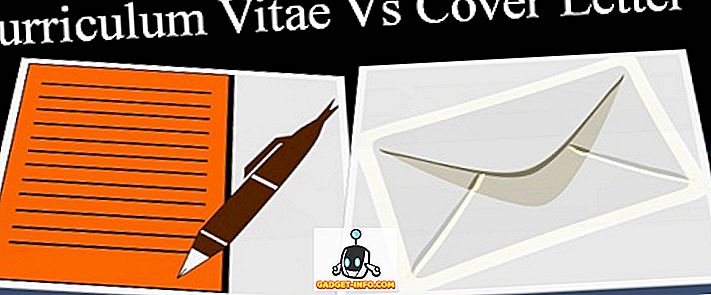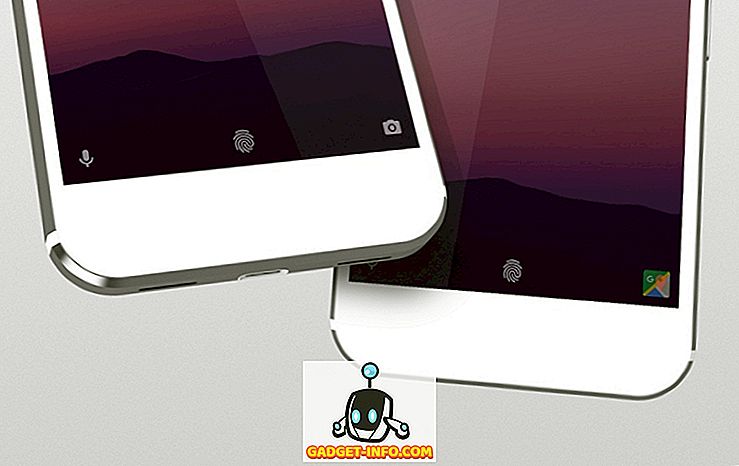시간이 지남에 따라 컴퓨터는 점점 더 작아지고 휴대 가능 해졌으며 이러한 현상은 빠른 인터넷 속도와 결합되어 이동 중에도 작업 할 수있게되었습니다. 이러한 자유를 선호하는 사용자에게는 Google 문서 도구가 가장 신뢰할 수있는 제품 중 하나입니다. 스프레드 시트 및 슬라이드뿐만 아니라 Google의 모든 작업을 온라인에서 처리 할 수있을뿐 아니라 여러 사용자가 공동 작업하고 함께 작업 할 수 있습니다.
다양한 기능을 추가하거나 특정 요소에 초점을 맞추어 생산성을 향상시킬 수있는 많은 서비스를 시작했습니다. 따라서 최고의 Google 문서 도구 대안을 찾고 계시다면 아래에 나와있는 최선의 선택을 나열 해 두었습니다.
Google 문서 도구는 유사한 기능을 제공하는 다른 앱보다 뒤처지지 않지만, 가장 좋은 대안을 살펴 보는 것이 좋습니다. 또한 이러한 많은 앱은 협업에 중점을 두어 사소한 변경 사항이있는 이메일로 탁구를하는 것보다 낫습니다. 그래서, 우리가 생각해야 할 최고의 Google Docs 대안 목록이 여기에 있습니다.
1. Microsoft Office 온라인
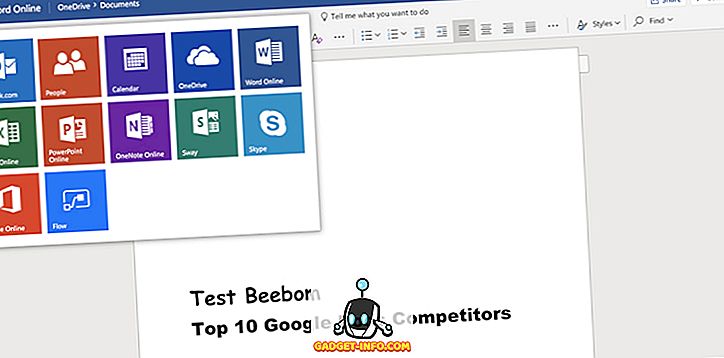
Google의 문서에서 물러나면 Office Online에서 첫 번째 언급을해야합니다. Microsoft의 Google Docs에 대한 답변이며 Google 문서의 모든 기본 기능을 기본으로 제공합니다. 유일한 차이점은 고급 기능입니다. 둘 다 서로 고유 한 고급 기능을 제공하기 때문에 경쟁은 고급 수준으로 유지됩니다.
예를 들어, Google은 Office 제품군에 도면 도구를 제공하지만 Office Online은 완벽한 메모 작성 응용 프로그램과 함께 OneNote를 제공합니다. Microsoft Office Online에는 "Tell Me"기능도 포함되어있어 막히거나 뭔가하는 방법을 알고 싶다면 Office 온라인 자체에 질문 할 수 있습니다. 이 기능은 당신이하고 싶은 일을 타이프하는 것만으로도 당신이해야 할 일은 놀라 울뿐입니다. 당신은 대답을보기 시작할 것입니다.
이제 문제가 발생합니다. 왜 Google 워드 프로세서에서 Office Online으로 전환해야합니까? 글쎄요, 둘 다 매우 강하며, 당신이 완전히 사용해야하는 것을 결정하는 것은 당신의 필요에 달려 있습니다. Microsoft Office (데스크톱 응용 프로그램) 사용자 인 경우 Office Online이 매우 유사하여 쉽게 적응할 수 있습니다. Google 문서 도구가 Google 드라이브에 문서를 저장하는 것처럼 모든 문서가 Microsoft OneDrive에 저장됩니다.
또한 Microsoft Office Suite에 대한 열렬한 팬이지만 비싼 제품군에 비용을 지불하고 싶지 않은 경우 더욱 그렇습니다. Office Online은 Microsoft Office Suite의 고급 기능이 제한되어 거의 동일한 기능을 제공하므로 완전히 무료로 사용할 수있는 대안으로 간주 될 수 있습니다. 그러나 Office 온라인은 오프라인에서도 편집 할 수있는 Google 문서 도구와 달리 인터넷 연결에서만 작동합니다.
2. 퀴프
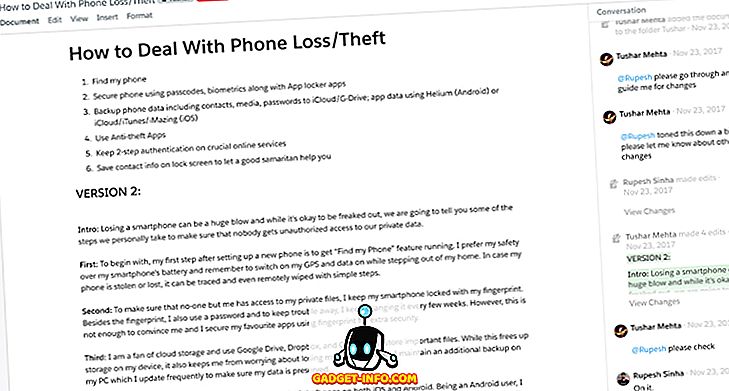
다른 온라인 오피스 슈트와 달리 Quip은 모든 고급 문서 편집 기능을 제공하지 않습니다. 그러나 모든 장치에서 강력한 공동 작업 기능을 제공하는 무료 도구를 찾고 있다면 답변입니다. 인터페이스는 PC에서 가장 잘 작동하는 스마트 폰, 태블릿 및 PC와 같은 모든 장치에서 매우 직관적이며 협업 적입니다.
모든 문서에는 문서에 대해 쉽게 토론 할 수있는 채팅 섹션이 있습니다. 이것은 특히 스마트 폰에서 편리하며, 채팅과 문서 및 채팅과의 상호 작용이 간단합니다. 온라인과 오프라인으로 쉽게 문서를 편집하고 이동 중에도 주제에 대해 토론 할 수 있습니다.
또한 문서의 모든 변경 사항을 나열하는 뉴스 피드 기능이 있으므로 변경 사항을 따라갈 수 있습니다. Google 문서가 부족한 부분은 거의 없습니다. 그러나 제공하는 편집 기능은 설명서와 같은 복잡한 문서를 만드는 데 도움이되지 않습니다. 기본 서식 지정 및 작성 기능을 제공하며 최대로 그림과 표를 삽입 할 수 있습니다. 하지만 이러한 도구는 빠른 게시물, 기사 및 많은 서식을 필요로하지 않는 문서를 작성하기에 충분해야합니다.
Quip을 사용해보고 싶을 수있는 가장 큰 이유는 광대 한 공동 작업 능력과 모든 장치에서 쉽게 동기화 할 수있는 능력 때문입니다. 복잡한 문서를 작성할 필요가 없으며 이동 중에도 동료와 공동 작업 할 수있는 최상의 인터페이스를 얻으려면 Quip이 답입니다.
3. ONLYOFFICE
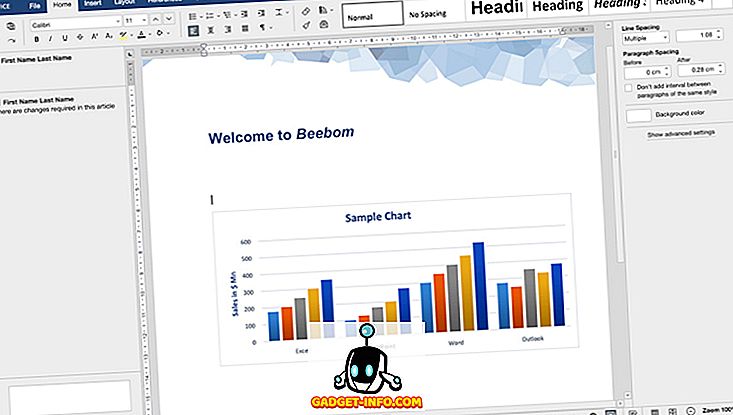
ONLYOFFICE는 Google 문서 도구의 또 다른 대용품입니다. Google 문서 도구는 Office Online과 유사한 인터페이스로 제공되는 모든 평균 편집 및 공동 작업 도구를 제공합니다. 중소기업을 대상으로 한 무료 30 일 평가판과 개인적인 용도로만 제공되는 무료 온라인 오피스 프로그램이 포함 된 유료 버전이 제공됩니다.
이 목록은 Google 문서 도구 대안을위한 목록이므로 Google 문서 도구를 대신 할 수있는 무료 버전을 검토 할 것입니다. 무료 버전은 개인 용도로만 사용되며, 대기업이라면 메일 서버, 도메인 및 CRM 도구와 같이 회사에서 요구하는 모든 도구가 포함 된 유료 버전을 선택해야합니다.
ONLYOFFICE를 사용하면 문서, 스프레드 시트 및 프리젠 테이션을 만들 수 있습니다. 문서에 주석을 추가하고 문서에 실시간으로 채팅 할 수 있습니다. 이렇게하면 초점을 유지하는 데 도움이되며 문서에서 작업하는 동안 다른 앱간에 변경하는 것을 방지 할 수 있습니다.
가장 좋은 점은 ONLYOFFICE가 포함 된 클라우드 저장소 계정을 첨부하여 한 곳에서 작업을 저장할 수 있다는 것입니다. Google 드라이브, DropBox, OneDrive, Box 및 OwnCloud를 연결할 수 있습니다. 메인 인터페이스에서 바로 문서를 다운로드, 이동, 삭제 및 공유 할 수 있으므로 문서와의 상호 작용이 매우 쉽습니다.
우수한 공동 작업 능력과 다른 클라우드 스토리지 계정을 추가 할 수있는 능력을 발휘해야합니다. Quip on PC의 강화 버전보다 많기 때문에 Google Docs의 모든 표준 편집 도구와 Quip의 공동 작업 기능을 한 곳에서 이용할 수 있습니다. 그러나 Windows 및 Linux에서만 사용할 수 있습니다.
4. Dropbox에 의한 종이 - (HackPad는 이제 Dropbox에 의한 종이입니다)
Paper는 훌륭한 Google 문서 도구 대안으로 간주 될 수있는 가장 간단한 공동 작업 편집 도구입니다. Hackpad의 후계자 인 Dropbox도 있었지만 스프레드 시트, 그림 및 Dropbox 파일 링크를 추가 할 수있는 기능이 추가되었습니다. 또한 연락처 목록에있는 다른 Dropbox 사용자에게 직접 태그를 추가하거나 Google 계정을 추가하여 사용자를 초대 할 수 있습니다.
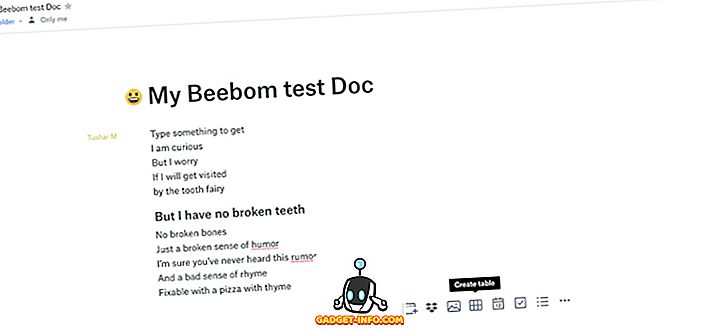
표, 미디어 및 보관 용 파일 외에도 Paper Documents 및 To-do 목록, 달력 타임 라인 및 코드 블록에 주석을 추가 할 수 있습니다. 이전 두 가지 서비스와 같이 미리 설정된 맞춤 설정 옵션이나 템플릿이 많이 없지만 사용이 간편하고 더 중요한 것은 무료 인터페이스로 여기에 나열된 다른 Google 문서 도구 대신 Paper를 선택해야합니다.
Google 문서 도구와 비교할 때 Paper는 상호 작용과 의견에 더 중점을 둡니다. 또한 다른 서비스에 의존하지 않고도 문서 자체에 많은 요소를 동적으로 추가 할 수 있습니다. 따라서 노트 나 계획을 만들고 팀과 공유하고 싶다면 Paper는 아마도 가장 좋고 가장 가벼운 옵션 중 하나 일 것입니다.
편집 옵션이 제한되어 있으며 문서를 많이 편집하려는 경우 용지가 적절한 선택이 아닐 수도 있습니다. 하지만 소규모 회사 나 비즈니스를 운영하면서 워크 플로우를 개선하고자한다면 Paper는 훌륭한 옵션이며 협업 창작을위한 최고의 Google Docs 대안 중 하나입니다.
5. Zoho 문서 도구
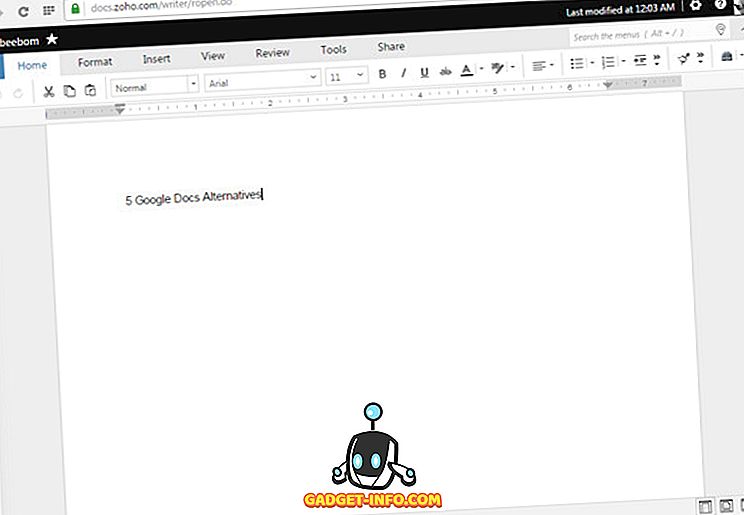
Zoho는 실제로 기업의 요구를 충족시키는 소프트웨어를 만드는 거대 소프트웨어 회사입니다. 그것은 2500 명 이상의 직원과 꽤 좋은 평판을 가지고 있으며 거의 모든 비즈니스 요구에 대한 소프트웨어와 비즈니스 지향 소프트웨어의 강력한 목록을 가지고 있습니다. Zoho Docs는 작성, 문서, 스프레드 시트 및 프리젠 테이션 기능을 제공하는 기능 중 하나입니다.
Zoho Docs는 Office Online과 유사한 기능을 제공하지만 여전히 Google 문서 도구와 Office Online을 모두 사용할 수있는 고유 한 도구입니다.
시작하려면 온라인 및 오프라인 액세스에 모두 사용할 수있는 데스크톱 및 웹 기반 응용 프로그램이 모두 제공됩니다. 모든 플랫폼에서 편집 된 모든 내용이 자동으로 동기화됩니다. 무엇보다도 Zoho Docs는 PC에 별도의 폴더를 만들고 거기에 추가 된 모든 문서는 Zoho와 동기화되며 다른 소스의 문서도 포함됩니다.
협업 도구는 Google 문서 도구와 유사하므로 말할 수있는 부분이 많지 않습니다. 왜 Zoho에 가야합니까? 이유는 간단합니다. Google 문서 도구를 통해 Office Online을 사용하려는 경우 Zoho를 먼저 계산할 수 있습니다. Office Online이 제공하는 거의 모든 기능이 있으며 "검색 메뉴"기능과 비슷한 "Tell me"기능도 있습니다. 그러나 오프라인 작업 기능과 별도의 데스크톱 응용 프로그램을 제공하므로 Office Online보다 더 나은 선택입니다.
6. CryptPad
CryptPad는 Google 문서 도구를 대체 할 수있는 사용하기 쉬운 온라인 응용 프로그램 세트입니다. 서식있는 텍스트 문서 및 프레젠테이션을 비롯한 널리 사용되는 형식을 사용할 수 있습니다. 이 두 가지 형식 외에도 사용자는 설문 조사, Trello 스타일 화이트 보드, 할 일 목록 및 코드 컴파일러 창을 공유 할 수 있습니다.
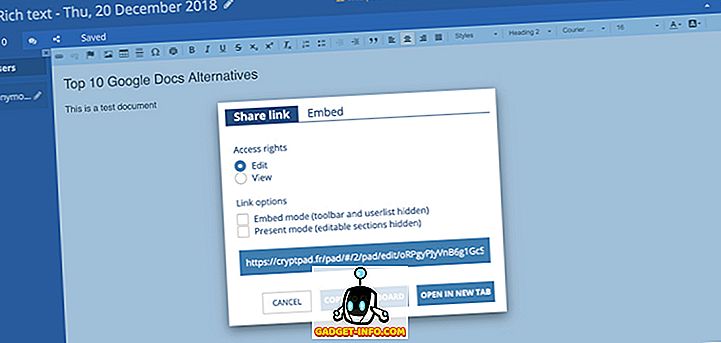
이 광범위한 옵션 외에도 CryptPad 는 온라인 문서를 만들기 위해 가입 할 필요 가 없기 때문에 Google이 선호하는 Google 문서 도구 중 하나로 볼 수 있습니다 (단, 다음과 같은 경우에 필요합니다. 다른 사람들이 문서의 내용을 볼 수있게하고 싶습니다.) Google 문서 도구와 마찬가지로 편집 도구 모음이 풍부 하며 색상 체계도 친숙한 것 같습니다. 공유와 관련하여 링크를 통해 다른 사람들과 문서를 공유하거나 문서를 온라인 블로그 또는 기사에 포함시킬 수 있습니다.이 옵션은 Google 문서 도구 또는 다른 대체 기능에서 사용할 수없는 옵션입니다.
공동 작업 기능 외에도 다른 참가자와 채팅 할 수 있습니다. 또한 CryptPad는 문서를 암호화하는 기능에서 이름을 얻습니다.이 기능은 문서가 지적 재산 침해로부터 완전히 안전함을 보장하며 암호화 키를 사용하여 문서에 액세스 할 수 있습니다.
Google 문서 도구와 달리 CryptPad를 최대한 활용하려면 비용을 지불해야합니다. 무료 사용자는 클라우드 에서 상위 50MB의 스토리지를 확보 하지만 5 유로 (~ 6 달러)부터 구독을 구매할 수 있습니다. 가입하면 CryptPad와 함께 온라인 파일 공유 서비스 인 CryptDrive에 액세스 할 수 있습니다. 마지막으로 앱의 또 다른 장점은 이메일 ID를 입력 할 필요없이 사용자 이름과 비밀번호로 간단하게 로그인 할 수 있다는 것입니다.
또는 AES 256 암호화 도구가 필요한 경우 공동 작업을 위해 Airborn (방문)을 사용할 수 있지만이 도구는 대부분 워드 문서로만 제한됩니다. 유연한 유급 요금제가 있으며 공유를 가능하게하기 위해 한 달에 3.5 달러를 청구합니다.
7. Collabora
Collabora는 정보가 풍부한 문서를 위해 LibreOffice 를 기반으로 한 온라인 협업 및 편집 제품군 입니다. 온라인 응용 프로그램은 익숙한 MS Office 스타일 레이아웃을 사용하여 정교한 편집 도구 세트를 제공합니다. 본격적인 편집 툴바 외에도 팀이 편집에 강조를 두거나 의심을 명확히하기 위해 코멘트를 추가 할 수 있습니다 .
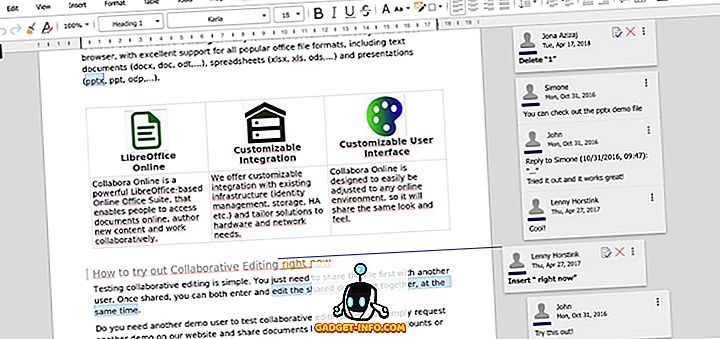
댓글 만 해결할 수있는 Google 문서 도구와 비교할 때 Collabora의 댓글 흐름은 사용자에게 친숙한 느낌을 주며 각 댓글에 개별적으로 답장하거나 해결 표시하거나 삭제할 수 있습니다. 그러나 Google은 Collabora에서 사용할 수없는 링크로 댓글을 공유 할 수있는 자유를 제공합니다.
Collabora는 서버 기반 및 클라우드 기반 옵션 모두 로 제공되며 클라우드 버전의 경우 NextCloud, ownCloud 및 Pydio와 같은 안정적인 서비스의 지원을받을 수 있습니다. 세 가지 중에서 가장 낮은 대기 시간을 제공하는 서비스에 따라 자유롭게 선택할 수 있습니다. 클라우드 기반 Collabora의 가격은 사용자 당 연간 18 달러로 시작하지만 무료 데모를 시작하면됩니다. 그러나 인터넷 연결 없이는 서비스를 사용할 수 없습니다.
클라우드 서비스는 미국 및 EU 고객에게 가장 유용하며이 지역 외의 고객은 Collabora를 사용하는 동안 약간의 지연이 발생할 수 있습니다. 또한 다소 오래된 인터페이스로 조정해야하지만 광범위한 공유 옵션을 사용하면 기능 부족을 용인 할 수 있습니다.
8. 흑연 문서
Graphite Docs는 공동 작업자를 초대하는 데 사용할 수있는 블록 체인 기반의 텍스트 편집기 입니다. 편집기는 사용이 매우 간편하며 직접 제어 및 대화식 디자인 요소가있는 최소한의 사용자 인터페이스가 있습니다. 가벼운 인터페이스에도 불구하고 Graphite Doc 무료 버전에서는 글꼴 수가 3 개로 제한되는 것을 제외하고는 모든 유용한 편집 옵션을 사용할 수 있습니다.
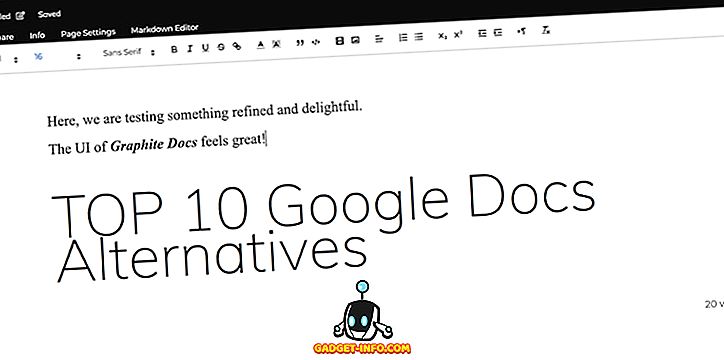
Blockchain을 기반으로하여 Graphite Docs는 BlockStack을 사용하여 로그인합니다. 텍스트 편집기 외에 파일 보관소, 즉 암호화 된 키로 보호 된 다양한 문서를 저장할 수있는 블록 체인 지원 스토리지 드라이브가 있습니다. 이렇게하면 Google 문서 도구 및 기타 드라이브 애플리케이션에 대한 보안이 강화됩니다. 공개 링크 또는 Graphite 서비스를 사용하는 저장된 연락처를 통해 다른 사용자와 문서 및 파일을 공유 할 수 있습니다.
문서 외에도 기본 시트에 액세스 할 수 있으며 옵션이 많지 않지만 셀에 기본 산술 기능을 쉽게 할당 할 수 있습니다. 이 모든 기능과 함께 사용 통계는 중앙 대시 보드를 통해 볼 수 있습니다.이 통계는 확실히 유용 할 수 있으며 Medium 및 Slack과 같은 인기있는 응용 프로그램과 Graphite를 연결할 수도 있습니다.
9. 코다
퀴드 (Quip)와 마찬가지로 코다 (Coda)는 텍스트 편집기 이상의 협업 팀 계획 도구 입니다. 먼저 그래프, 표, 비디오 등과 같은 모듈 요소 형태로 여러 요소를 단일 문서에 추가 할 수 있습니다. 아이디어는 언제 어떻게 발생하는지에 관계없이 뇌에 나타나는 아이디어를 수용하는 것입니다. 일을 쉽게하기 위해 Coda는 새로운 작업을 시작하거나 간단히 '@'를 입력하여 팀원에게 태그를 지정할 수 있습니다.
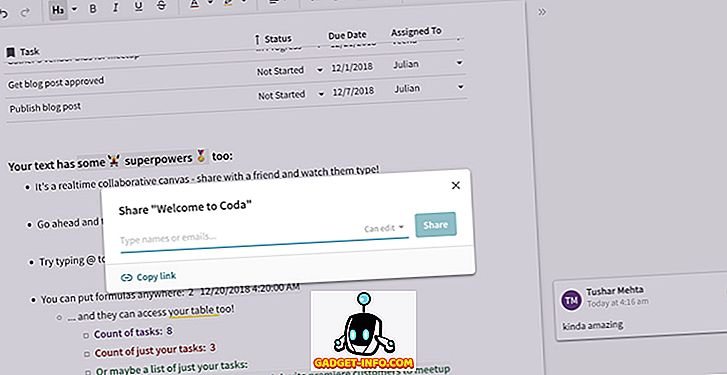
맨 위에 있는 편집 도구 모음에는 WordPress와 같은 일반적인 CMS 편집기를 생각 나게하는 자주 사용되는 편집 도구 가 있습니다. 가지고 놀 수있는 글꼴 스타일이나 크기가 많지 않지만 여기에는 주요 유틸리티가 아닙니다. 특히 Google 문서 도구에 비해 편집 옵션이 적습니다. 특히 앱의 초점이 단순히 편집이 아닌 공동 작업이기 때문입니다.
이 소프트웨어의 목적은 특히 원격으로 작업하는 팀의 일원 인 경우 사용자가 팀과보다 생산적으로 동기 할 수있게하는 것입니다. 이러한 편집 기능 이외에도 IFTTT 형식으로 Coda에서 주석 을 추가하거나 작업 을 자동화 할 수 있습니다. 또한 작업을 신속하게 완료하는 데 사용할 수있는 거대한 카탈로그 템플릿이 있습니다.
10. 비트 .AI
Bit.AI는 단순히 문서를 보관하는 것이 아니라 팀 생산성 및 공동 작업을 위해 고안된 도구입니다. 우선 사용자가 선택할 수있는 광범위한 템플릿 카탈로그를 얻을 수 있지만 사용자 정의 레이아웃을 원한다면 새로운 문서를 만들 수도 있습니다.
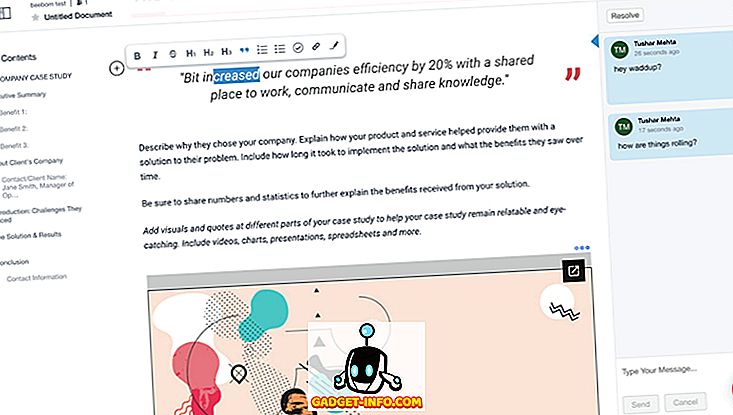
편집과 관련하여 제한된 수의 도구가 제공됩니다. 상단에 편집 도구 모음이있는 대신 부동 막대가 있으며 이러한 옵션은 공식 또는 법률 문서 대신 인터넷 용 HTML 콘텐츠와 관련이 있습니다.
그러나 공유와 관련된 옵션의 유연성에 관해서는 Bit.AI가 Google Docs에 비해 앞서 가고 있습니다. 대시 보드에서 관리자는 공동 작업에 초대 된 사용자의 모든 활동을 관리하거나 제어 할 수 있습니다 . 사용자는 여러 작업 공간을 만들어 서로 다른 목표에 연결하거나 다른 팀에 할당 할 수 있습니다. 관리자는 각 작업 공간에 대한 개별 감사 및 액세스 제어 외에도 팀에서 공유 한 각 링크를 추적하고 해당 링크에 해당하는 각 문서의 활동을 확인할 수 있습니다.
Bit.AI에는 인터페이스가 작동하는 방식과 관련이있는 비디오 레슨 데이터베이스가 많으므로보다 사용자 친화적입니다. 그것은 Coda와 비슷하지만 문서 를 공동 작업하고 분리 하여 최고의 Google Docs 대안 중 하나가 될 수있는 옵션이 더 많습니다. 편집 옵션의 수보다 많은 유틸리티에 중점을두고 싶다면 내 의견으로는.
1GB의 저장 용량으로 충분하다면 Bit.AI를 무료로 사용할 수 있지만 더 나은 제어, 추가 기능 및 무제한 링크 추적을 위해 사용자 당 월 12 달러의 유료 버전을 구입할 수 있습니다.
최고의 Google 문서 도구 대안
금년 초 대규모 Google 문서 도구 유출 사건이 발생한 후 개인 정보 보호에 대한 우려를 해소하든 아니면 호기심에서 벗어나서든 이러한 Google 문서 도구 대안이 생산성을 극대화하는 데 도움이 될 것입니다. Office Online과 같은 도구를 사용하면 Microsoft Office Suite와 동일한 워크 플로를 사용할 수 있으며 Coda 및 Bit.AI와 같은 응용 프로그램을 사용하면 전체 인력의 시너지 효과에 집중할 수 있고 궁리하지 않고 솔루션을 찾거나 만들 수 있습니다. 문제.
한편, LibreOffice에 익숙하다면 Collabora가 가장 적합 할 것입니다. 마지막으로, 간단한 인터페이스를 만들면 Graphite Docs 또는 Dropbox Paper가 거래에 가장 적합한 도구가 될 것입니다. 특히 이러한 응용 프로그램을 개인적인 용도로 사용하려는 경우 더욱 그렇습니다.